小白启动盘如何装系统win7
- 分类:Win7 教程 回答于: 2022年06月27日 14:42:56
小白装机工工具不仅可以在线重装系统,还可以制作成小白启动盘用于u盘重装系统等,非常好用。有网友想了解小白启动盘如何装系统win7?下文就给大家演示下详细的小白启动盘装系统win7步骤教程。
工具/原料:
系统版本:windows7系统
品牌型号:联想小新pro14锐龙版
软件版本:小白一键重装系统 v2290和一个8g以上的空白u盘
方法/步骤:
1、首先在电脑上下载安装小白一键重装系统工具,插入空白u盘,打开软件选择制作系统模式点击开始制作小白启动盘。

2、选择需要的win7系统,点击开始制作。

3、等待软件自动下载系统镜像和驱动等文件,制作完成后,可先预览需要安装的电脑主板的启动热键,然后再拔除u盘退出。
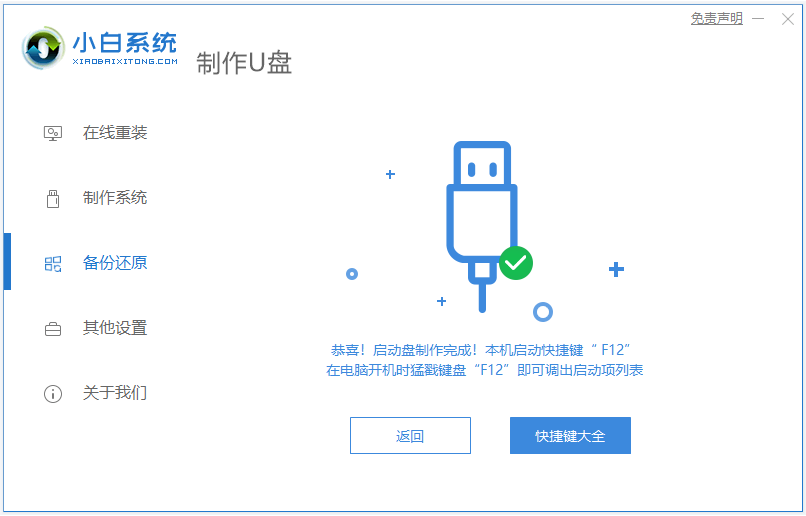
4、插入u盘启动盘进电脑中,开机不断按启动热键进u盘启动pe选择界面,选择第一项pe系统回车进入。

5、进入pe系统后,桌面上的小白装机工具自动打开,我们选择win7系统点击安装。

6、将系统安装到系统盘c盘,点击开始安装。

7、安装完成后,选择立即重启电脑。

8、耐心等待进入到新的系统桌面即表示安装成功。

注意事项:安装系统之前,注意备份好系统盘的重要资料,关闭电脑杀毒软件,避免被拦截导致安装失败。
总结:
使用小白一键重装系统工具制作win7小白启动盘;
插入启动盘启动进入u盘pe系统;
打开小白装机工具安装win7系统;
安装成功后重启电脑后进入新的系统桌面即可。
 有用
26
有用
26


 小白系统
小白系统


 1000
1000 1000
1000 1000
1000 1000
1000 1000
1000 1000
1000 1000
1000 1000
1000 1000
1000 1000
1000猜您喜欢
- 雨林木风win7系统怎么安装2022/12/24
- win7系统重装后怎么连接网络..2022/05/13
- 电脑系统怎么重装win7?2022/07/15
- win7备份和还原系统的操作方法..2021/05/12
- 一体机win7怎么升级到win10系统..2022/12/25
- 详细分析系统之家win7哪种好用..2021/03/26
相关推荐
- 桌面图标消失,小编教你win7桌面图标消..2018/10/06
- win7怎么升级win10教程2023/04/13
- win7定时关机怎么设置2022/10/13
- 讲解电脑无法正常启动怎么解决..2019/03/25
- win7升级win10系统怎么操作2022/03/04
- 水星无线网卡驱动,小编教你水星无线网..2017/12/30

















